Blu-rayディスクのコピーとリッピング
大量のBlu-rayコレクションがある場合、Blu-rayムービーのバックアップはどのように作成しますか? ただ Blu-rayディスクをPCにコピーする 最も簡単な方法のXNUMXつです。 この場合、Blu-rayディスクをISOファイルまたはBDフォルダーとして保存できます。これにより、ほとんどのBlu-rayファイルが保持されます。 ただし、ほとんどのデバイスおよびプレーヤーではファイルを使用できません。
代替ソリューションとして、コンピューターのブルーレイディスクをデジタル形式にリッピングすることもできます。 一部のビデオ品質、Blu-rayデータ、その他のファイルが失われますが、Blu-rayムービーはiPhone、Androidスマートフォン、その他のデバイスで簡単に再生できます。

もちろん、Blu-rayディスクをコンピューターに無料でコピーすることは常に最良の選択です。 これは、元のBlu-rayムービーを保存する方法であり、さらに編集したり、別のプログラムで変換したりできます。 フリーブルーレイ コピー ブルーレイディスクをコピーしてクローンするための望ましいプログラムです ブルーレイディスク、Blu-rayフォルダー、さらにはISOファイル。
ブルーレイディスクをプログラムに読み込む
無料のBlu-rayコピーをコンピューターにインストールしたら、プログラムを起動して、コピーするBlu-rayドライブにBlu-rayディスクを挿入できます。 あなたはBD25またはBD50を選択することができます ソース & ターゲット オプションを選択します。
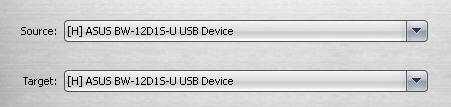
出力ハードドライブを選択します
コンピューターにBlu-rayディスクをコピーするには、をクリックします ターゲット 選択するオプション BDフォルダーとして保存 要件に応じてBDフォルダーまたはISOとして保存(* .iso)ファイルを保存するオプション。
目的のコピーモードを選択する
ドロップダウンボタンをクリックして、選択できます フルコピー モードまたは メインムービー モード。 完全コピーモードでは、Blu-ray全体を別のBlu-rayにコピーできます。 メインムービーは、Blu-rayムービーのみを抽出するのに役立ちます。

ブルーレイの設定を調整する
その後、あなたはクリックすることができます 設定 異なるパラメーターを調整するボタン。 の 負荷 オプションを使用すると、Blu-rayを自動的にロードできます。 の 温度 オプションは、目的地と言語を選択するのに役立ちます。
PCにブルーレイディスクをコピーする
Blu-rayディスクに名前を付けて、 OK ボタンをクリックして、Blu-rayフォルダーまたはISOファイルへのBlu-rayディスクのコピーを開始します。 高速なコピー速度と簡単な操作により、Blu-rayムービーをより便利にバックアップできます。
その後、Blu-rayファイルを再生できます 無料のBlu-rayプレーヤー.
Blu-rayムービーを抽出したり、Blu-rayをコンピューターに無料でリッピングすることは、Blu-rayディスクをバックアップするもうXNUMXつの方法です。 Blu-rayをデジタルファイルに変換すると、異なるデバイスでビデオファイルとオーディオファイルを使用できます。 無料のBlu-rayリッパーは、Blu-rayディスクから高品質のビデオファイルを抽出し、ビデオを簡単にカスタマイズできます。
Blu-rayディスクをコンピューターに挿入します
Blu-rayディスクをコンピューターのBlu-rayドライブに挿入します。 無料のBlu-rayリッパーをインストールしたら、コンピューターでプログラムを起動し、 ディスクをロードする Blu-rayムービーを追加するオプション。
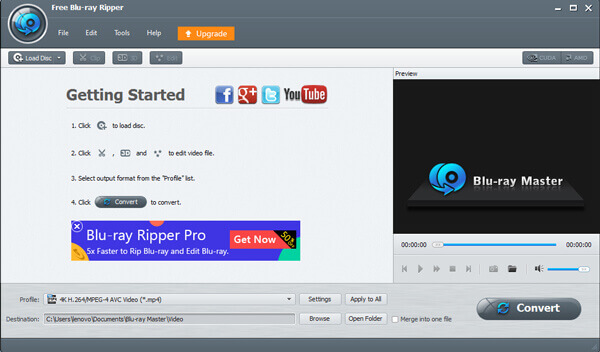
変換するブルーレイ映画を選択してください
Blu-rayムービーの読み込みには時間がかかります。 処理後、コピーするビデオクリップを選択できます。 メインムービーをリッピングする場合は、事前に別の部分にトリミングする必要があります。
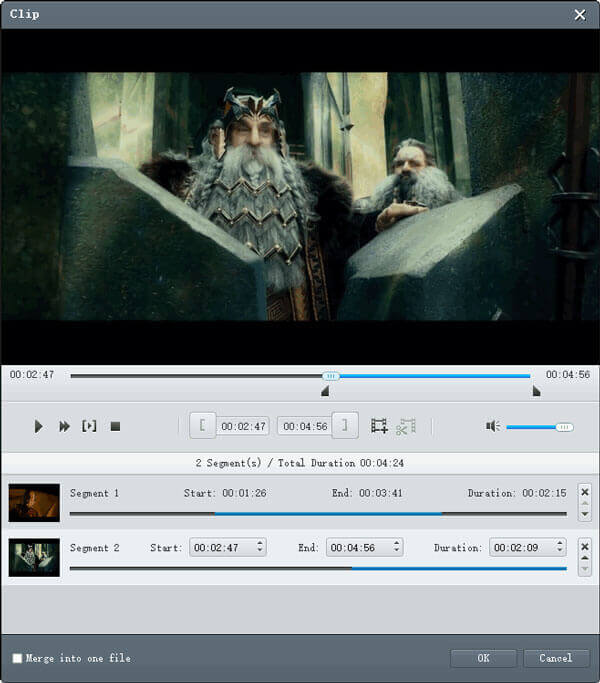
目的のビデオ/オーディオ形式を選択します
あなたがクリックすることができます プロフィール HDビデオファイルであっても、目的のオーディオまたはビデオ形式を選択するボタン。 もちろん、クリックすることもできます 設定 オーディオ設定とビデオ設定のさまざまなパラメーターを調整するボタン。

PCでBlu-rayをデジタル形式としてコピーする
クリック ブラウズ 宛先フォルダを選択するボタン。 コンピューターにブルーレイをコピーする必要がある場合、必要なのは 変換 をクリックして、Blu-rayディスクから高品質のビデオファイルを抽出します。
1. Blu-rayムービーをコピーできますか?
プロのBDマスター無料Blu-rayコピーを使用すると、次のことができます。 Blu-rayムービーをコピーする 安心して。 まず、ブルーレイ ムービーをプログラムにロードする必要があります。 次に、出力先を選択します。 Blu-ray ムービーを Blu-ray フォルダまたは ISO ファイルとして保存できます。 最後に、「書き込み開始」ボタンをクリックして、Blu-ray ムービーをコンピュータにコピーし始めます。
2. DVDドライブでブルーレイをリッピングできますか?
いいえ、DVD ドライブで Blu-ray をリッピングすることはできません。 Blu-ray ディスクは、PC の DVD ドライブでは再生できません。 Blu-ray ディスクをリッピングするには、Blu-ray ドライブが必要です。
3. PCでブルーレイを視聴するにはどうすればよいですか?
コンピューターにBlu-rayドライブが付属している場合は、Blu-ray対応のプレーヤーソフトウェアがコンピューターにインストールされている可能性があります。 この場合、コンピュータで直接ブルーレイファイルを見ることができます。
コンピューターにBlu-rayドライブがない場合は、外付けのBlu-rayドライブを入手して、コンピューターにBlu-rayプレーヤーソフトウェアをインストールできます。 そのため、Blu-rayディスクを外付けドライブに挿入して、コンピューターのBlu-rayプレーヤーで再生できます。
Blu-rayディスクをPCにコピーする必要がある場合、よく使用されるXNUMXつの方法についての記事をご覧ください。 元のBlu-rayファイルをコピーするだけの場合は、無料のBlu-rayコピーを使用してBlu-rayディスクをBlu-rayフォルダーまたはISOとしてコピーできます。 もちろん、無料のBlu-rayリッパーを使用して、ビデオファイルをBlu-rayディスクのコピーとして抽出することもできます。 Blu-rayディスクをPCにコピーする方法について他に質問がある場合は、記事でコメントを共有できます。
もっと読書
ステップ付きの 3 つの最良の方法を使用して 3D Blu-ray をコピーする方法
何を使用すればよいのかわからないため、3D Blu-rayをコピーする方法がわからない人もたくさんいます。 さて、プロセスと最適なクローン作成ツールを学ぶには、この投稿をクリックしてください。
このガイドでは、無料のBlu ray Copyソフトウェアを使用してフルBlu-rayディスクをステップバイステップでコピーする方法を説明します。
Blu rayムービーを無料で.isoイメージファイルにコピーする
無料でBlu-ray映画を.iso画像にコピーするにはどうすればいいですか? Free Blu ray Copyソフトウェアはステップバイステップで表示します。